
ウォレットデザインの作り方を、教えてください。

お気に入りのNFTアートだけを、キレイに並び替える方法はある?

こんな疑問にお答えします。
ウォレットデザインとは、
「集めたNFTの中から好きなものを選んで、キレイに並べてデザインしたもの」
です。

コレクションのベストメンバーを選ぶイメージですね。
自慢のNFTコレクションをキレイに並び変えて、見せびらかしちゃいましょう。
それでは、ウォレットデザインの作り方を解説します。
【ウォレットデザインの作り方】OpenSeaのNFTコレクションを、美しく整理する方法
ウォレットデザインの作り方は、以下の通り。
- ステップ①:OpenSeaにメタマスクを接続する
- ステップ②:NFTを選ぶ
- ステップ③:タイトルと説明を入力
- ステップ④:確認する

ステップ①:OpenSeaにメタマスクを接続する
まず、OpenSeaのページをひらきます。
右上の【アイコンマーク】をクリック。
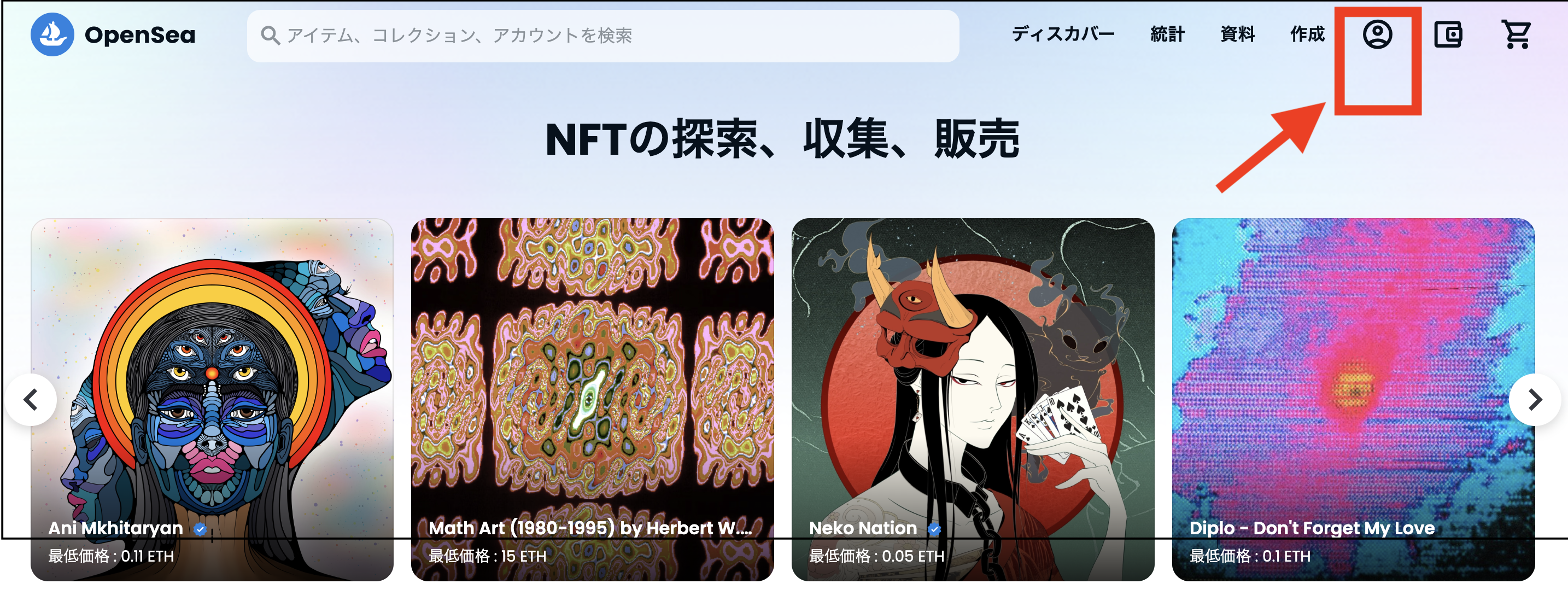
【MetaMask(もしくは、お使いのウォレット)】を選択。
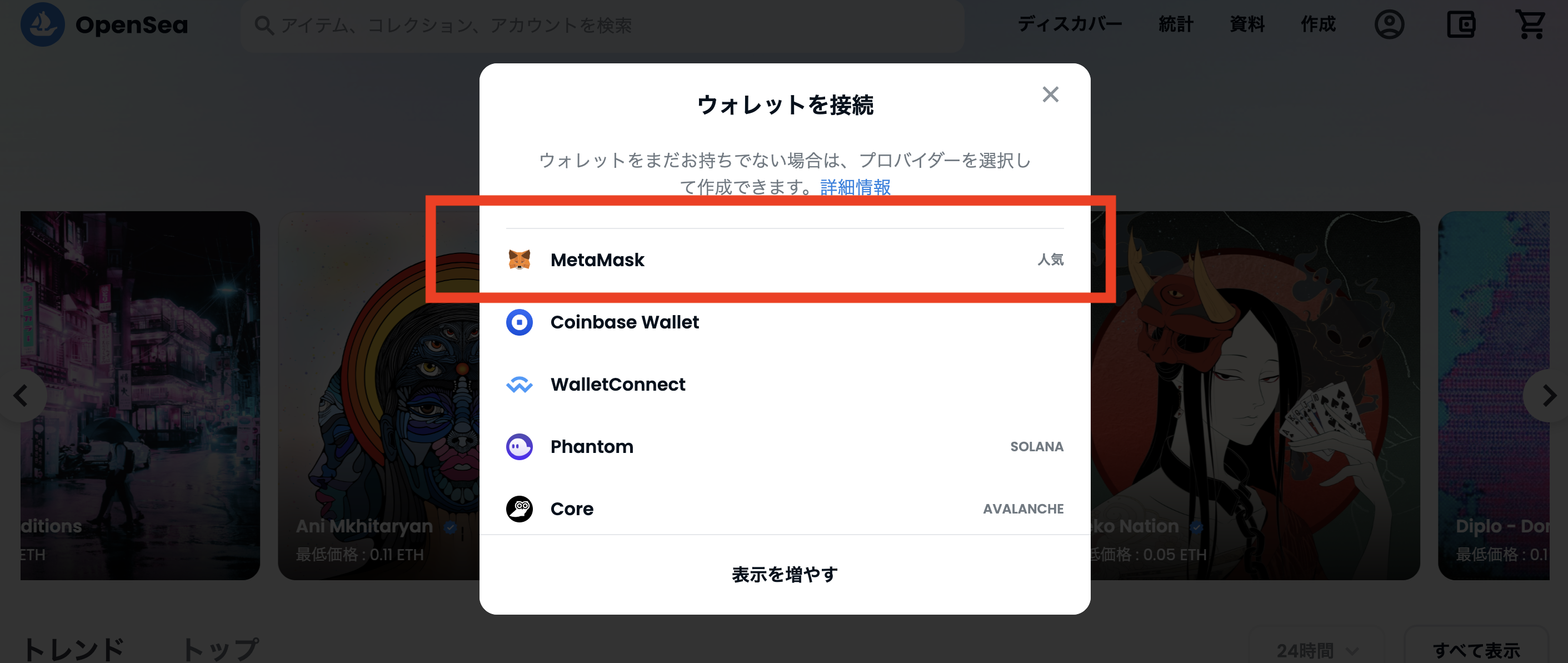
メタマスクのパスワードを入力して【ロック解除】をクリック。
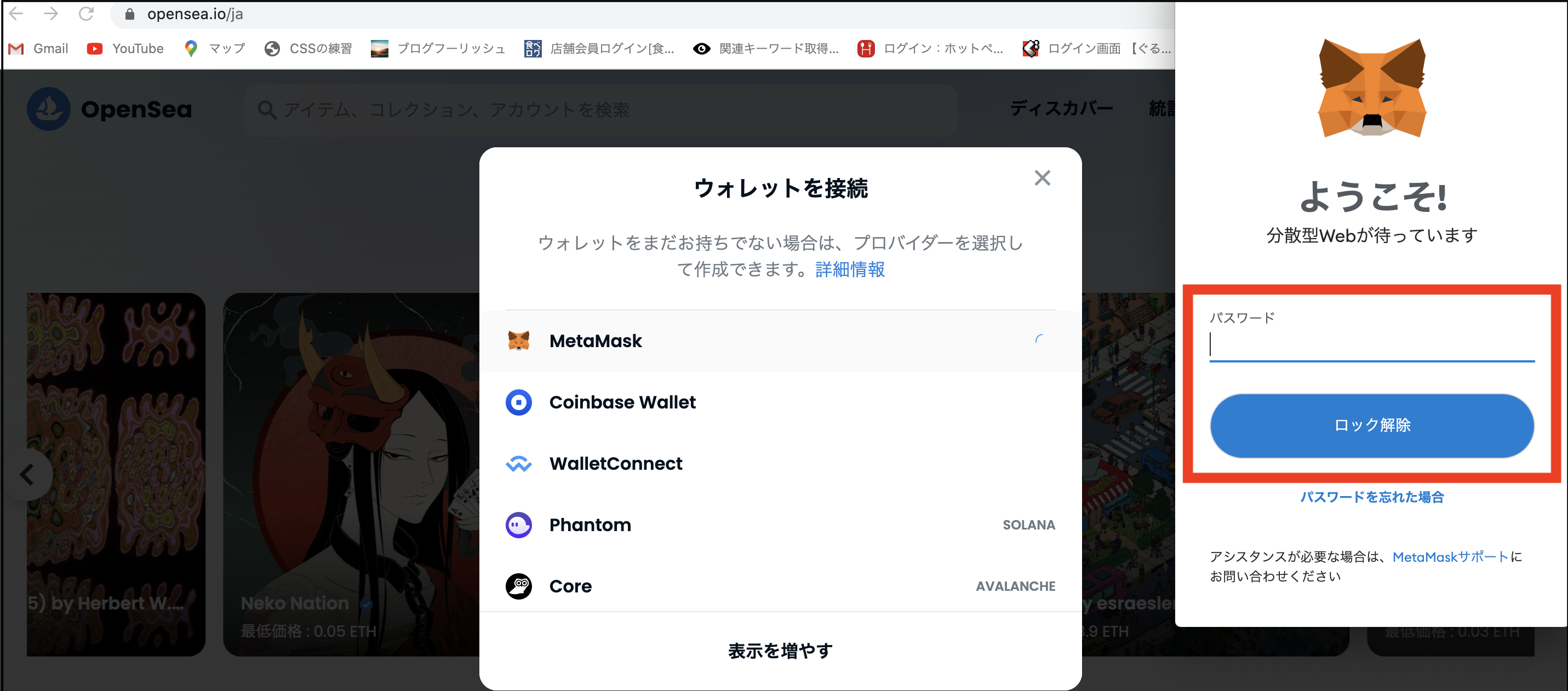

接続が完了しました。
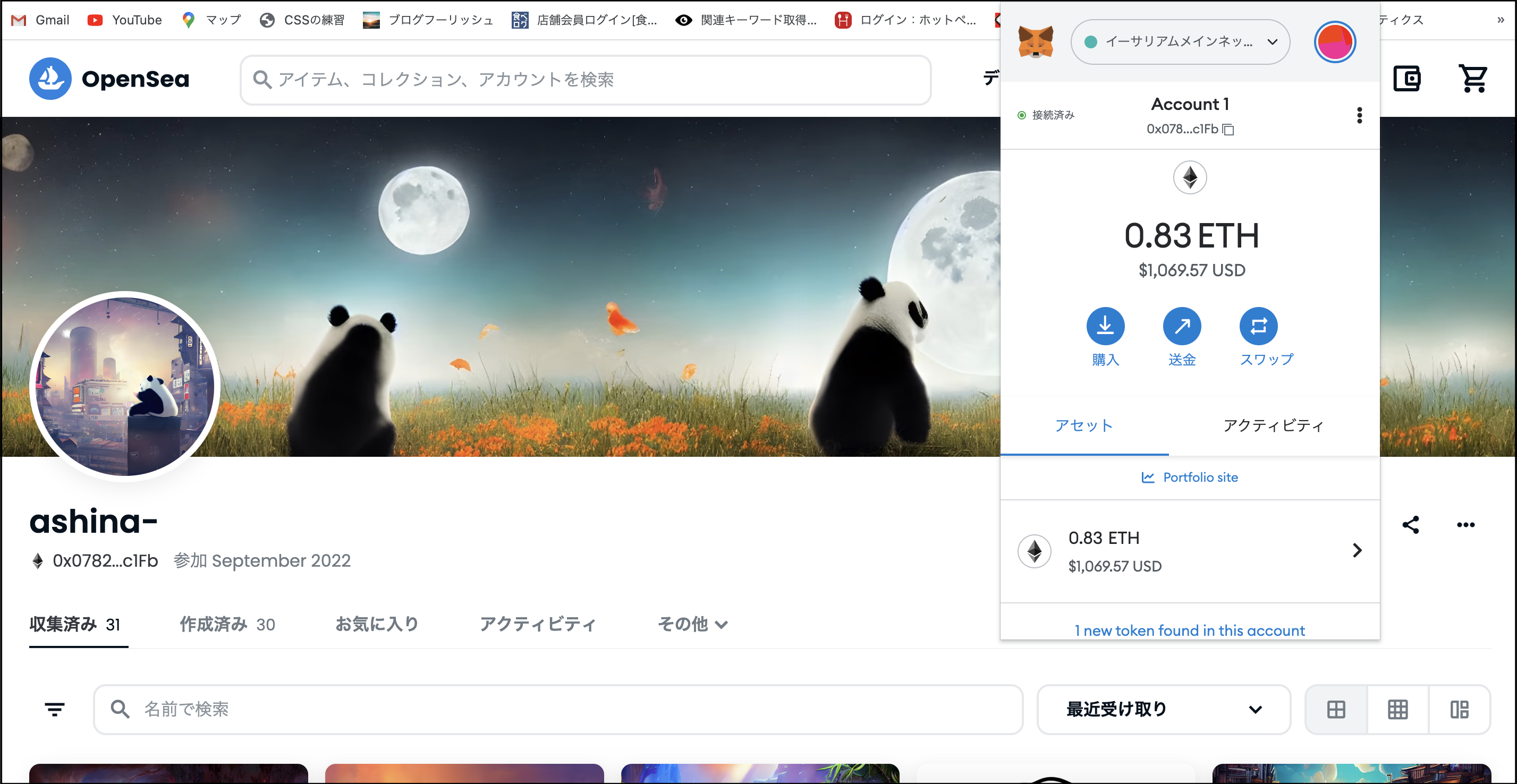
ステップ②:NFTを選ぶ
続いて、ウォレットデザインに使用するNFTを選んでいきます。
【…】→【注目のアイテム】をクリック。
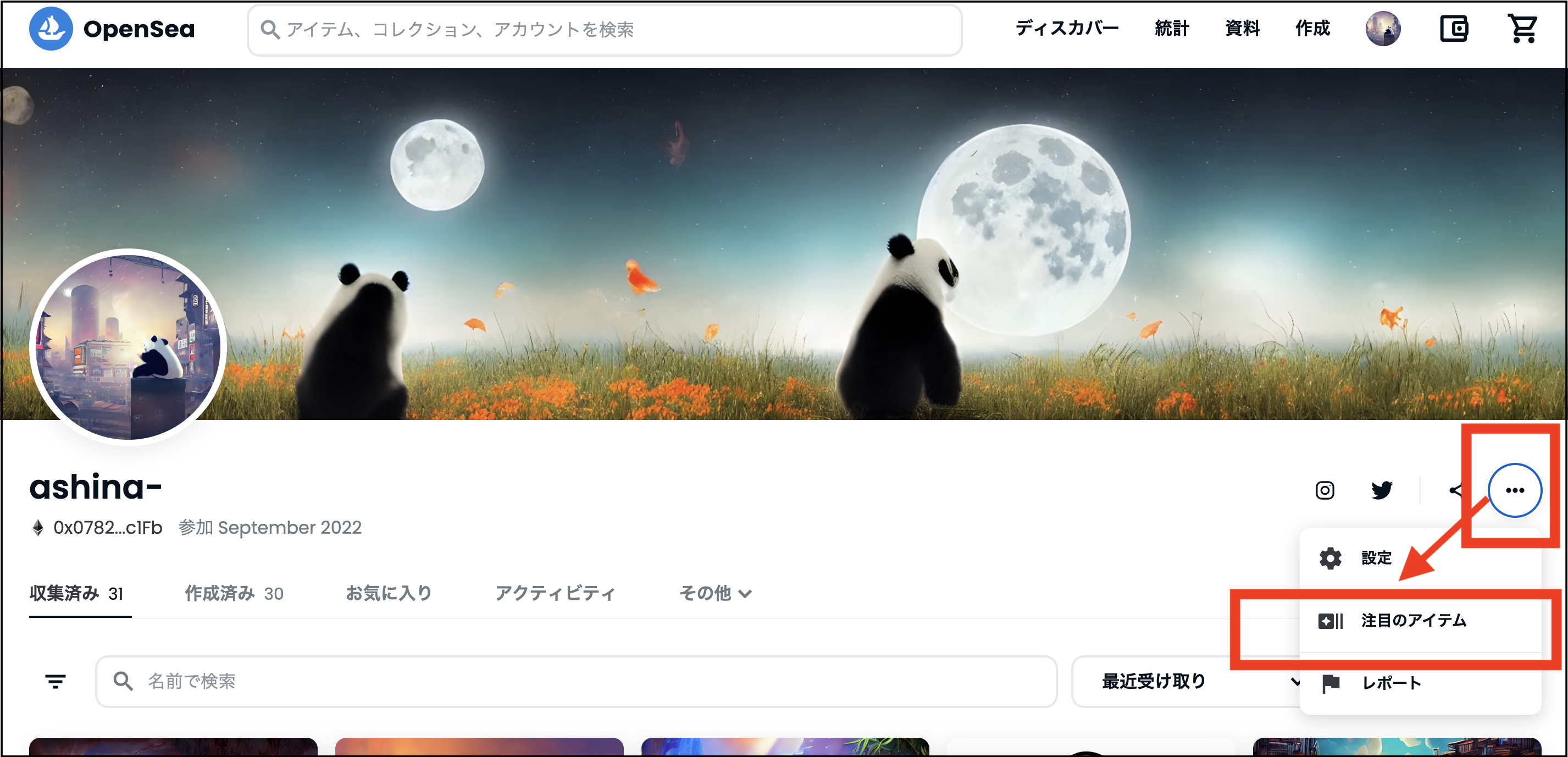
「署名の要求」が表示されるので内容を確認し、【署名】をクリック。
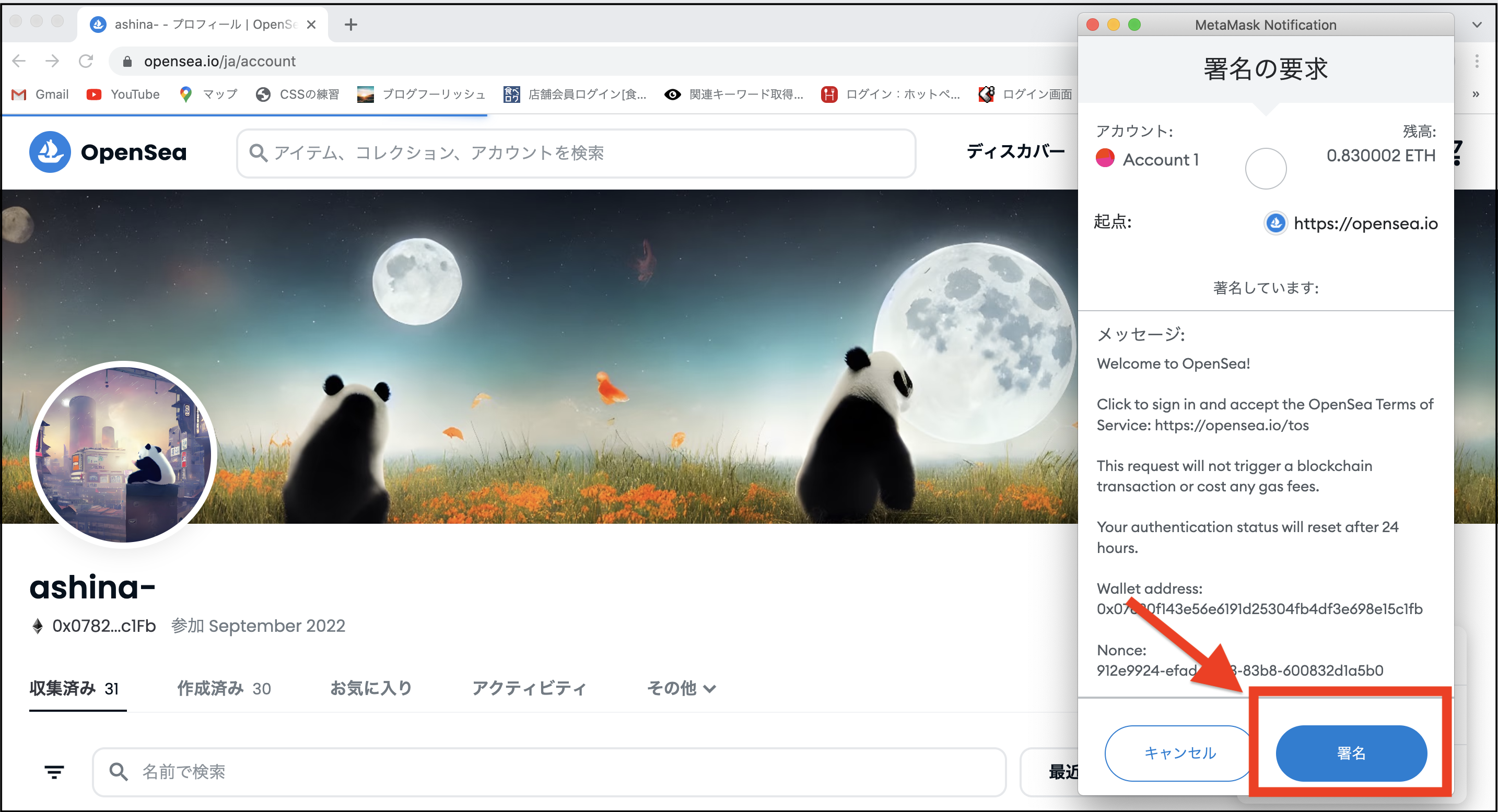
【セクションを作成】をクリック。

セクションは、「フォルダ」のようなイメージです。
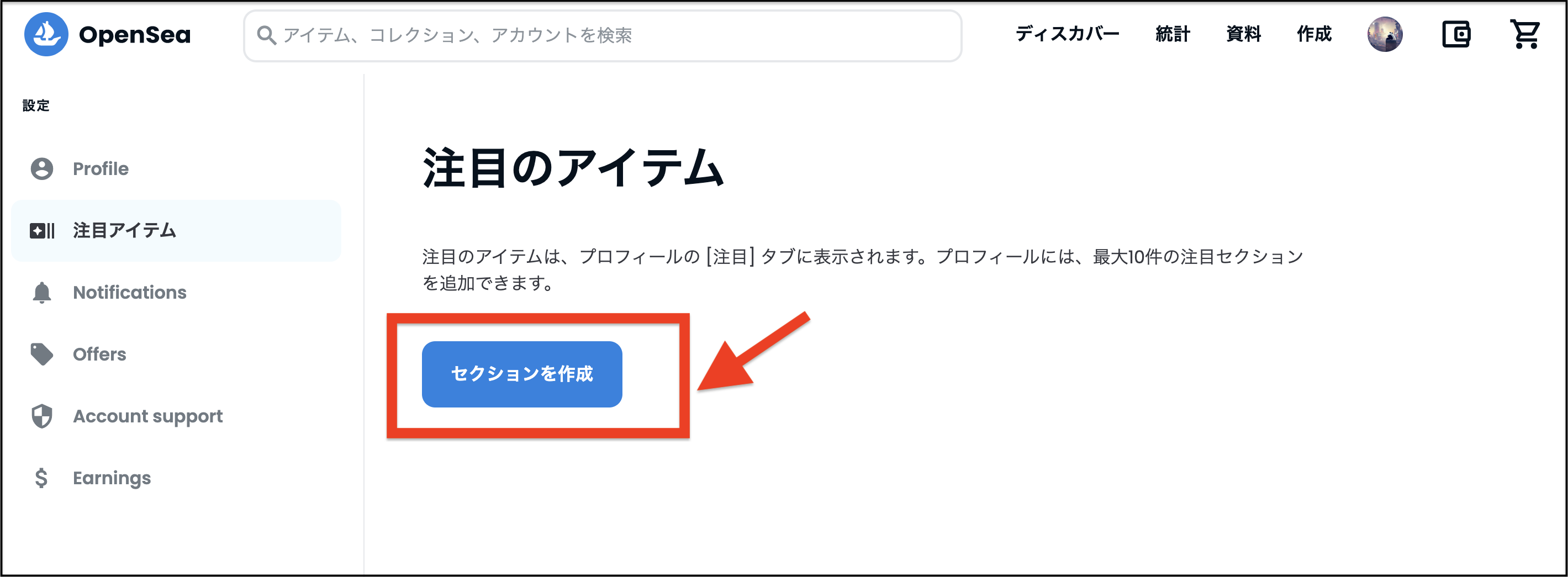
ウォレットデザインに使用したいNFTを選択します。

1セレクションにつき、最大10枚まで選ぶことができます。
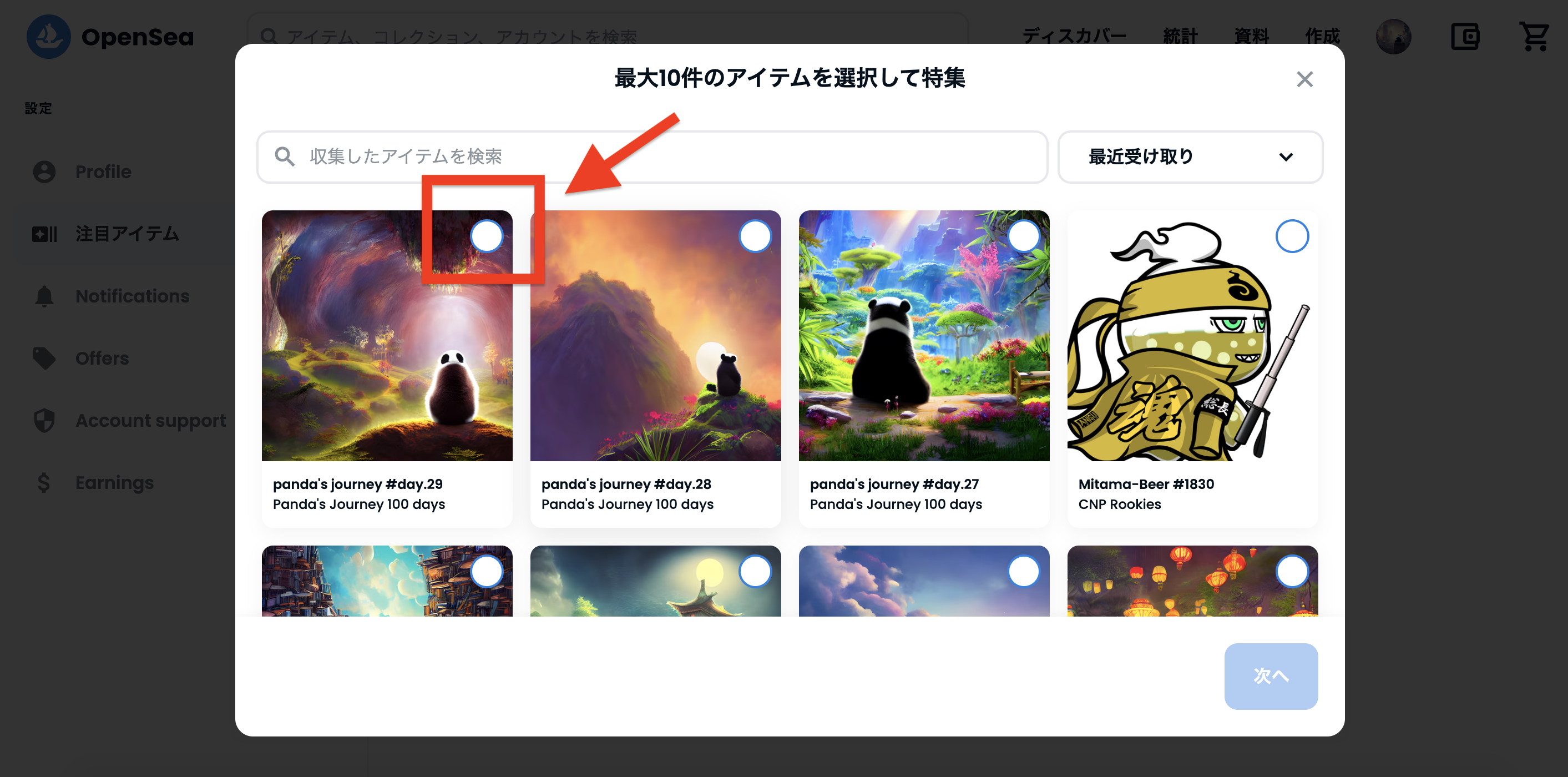
選んだNFTは、下の欄に表示されます。
選び終えたら、【次へ】をクリック。
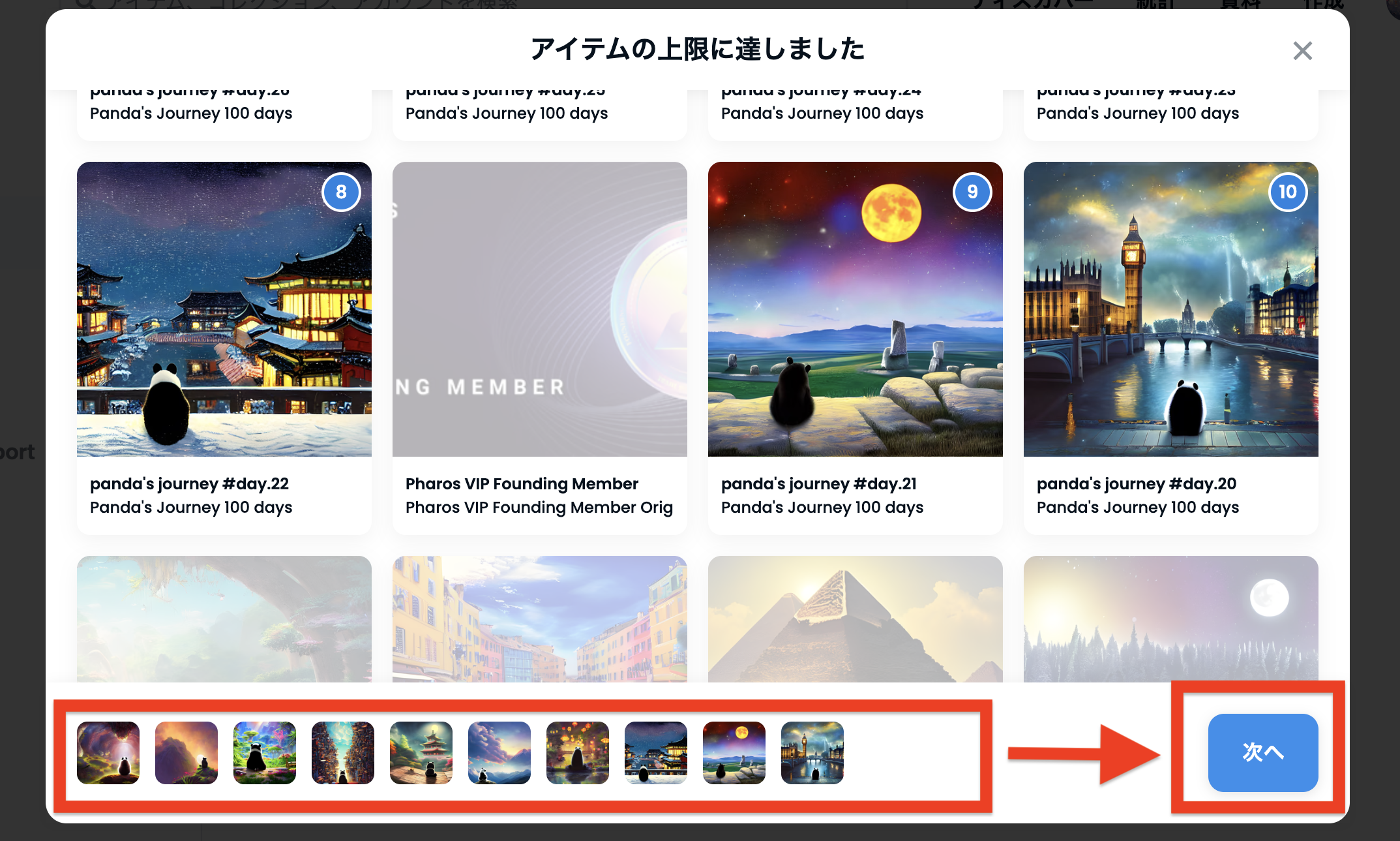
アイテムの並び替えができます。

入れ替えたいNFTがあれば、ドラッグで移動させます。
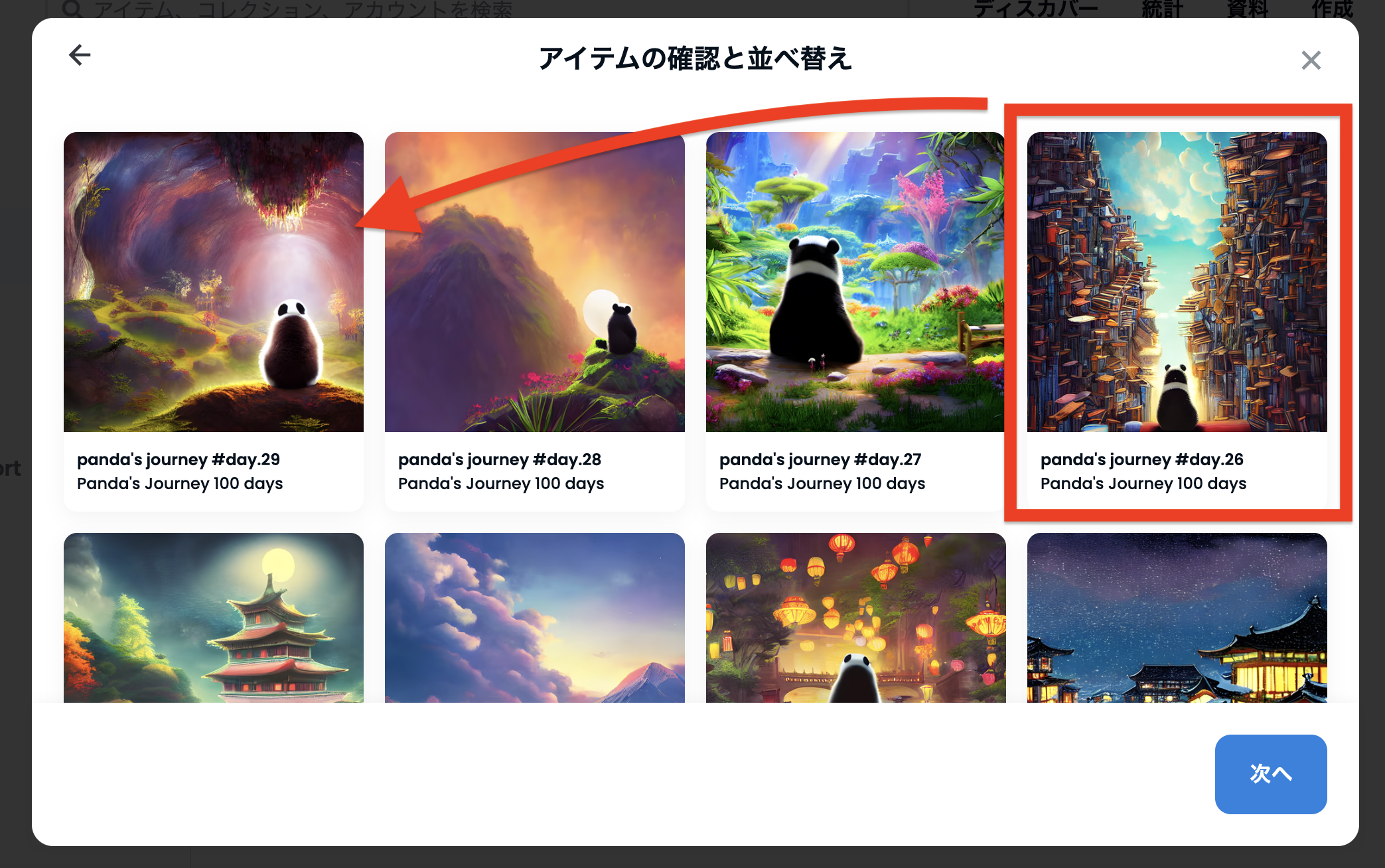
移動が終わったら【次へ】をクリック。
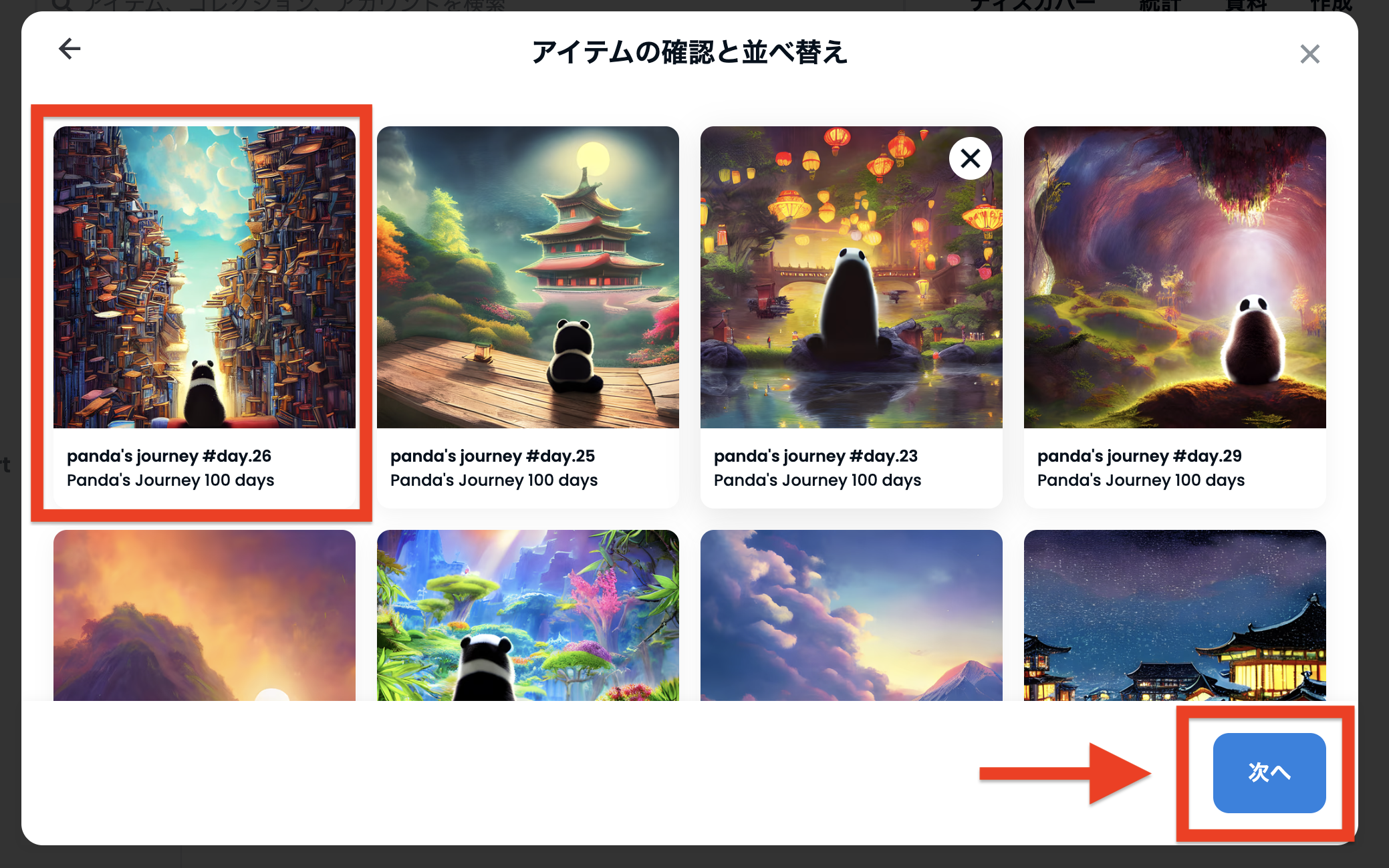
ステップ③:タイトルと説明を入力
続いて、「タイトル」「説明」を入力します。

あとで変更もできるので、お好きな内容でOKです。
「タイトル」と「説明」の欄を入力し、終わったら【完了】をクリック。
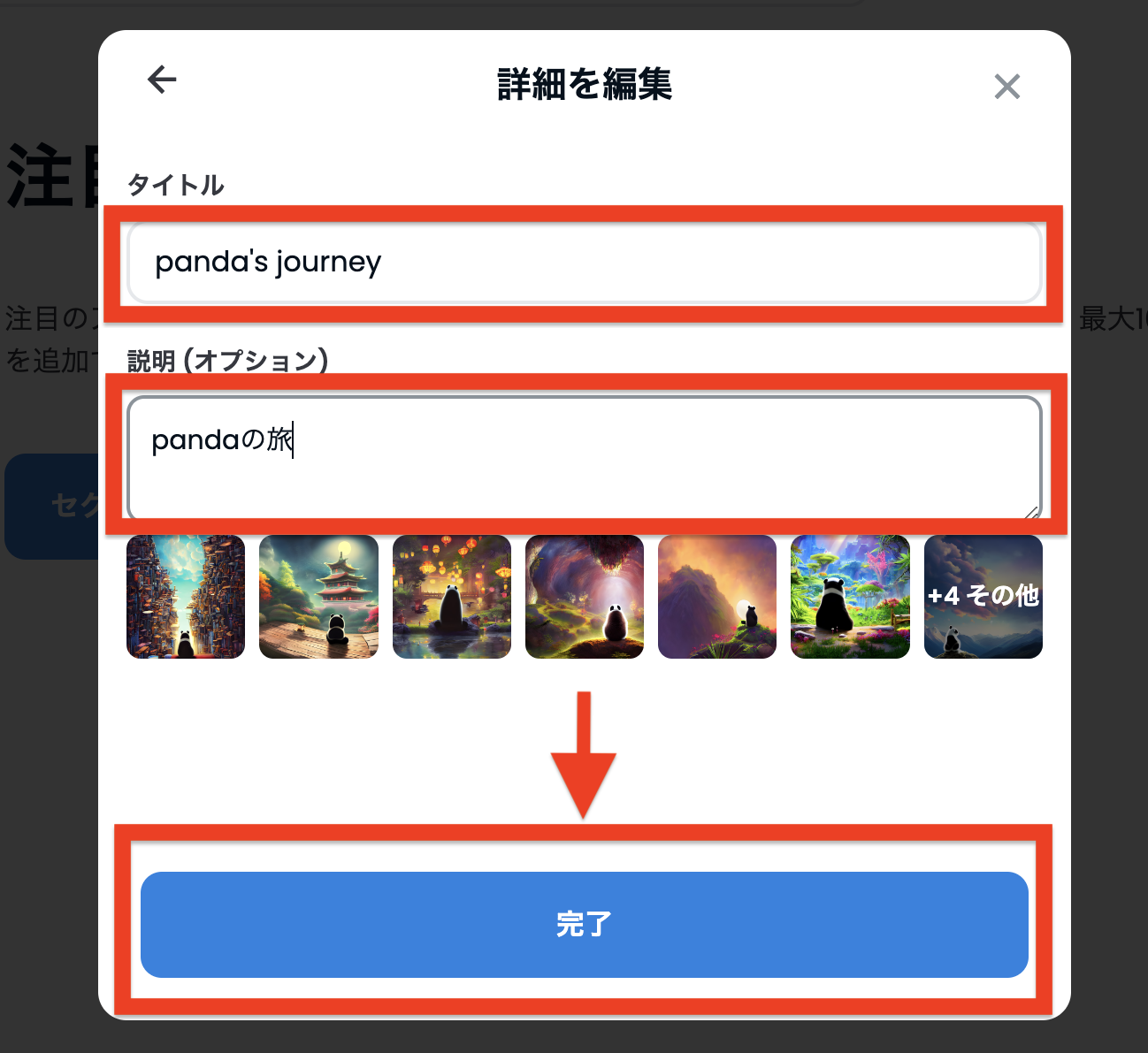

以上で、ウォレットデザインが完成です。
ステップ④:確認する
最後に、完成したウォレットデザインを確認します。
【プロフィールを表示】をクリック。
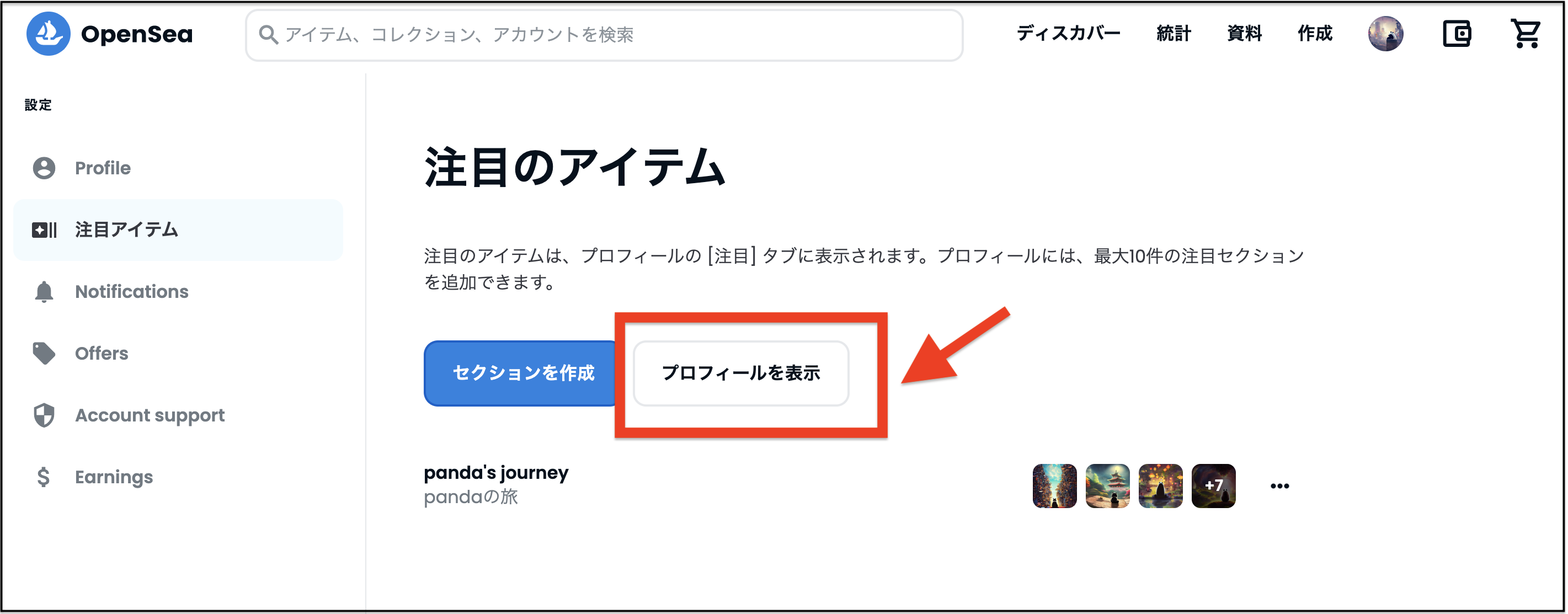
プロフィールページに「注目」という項目が追加されています。
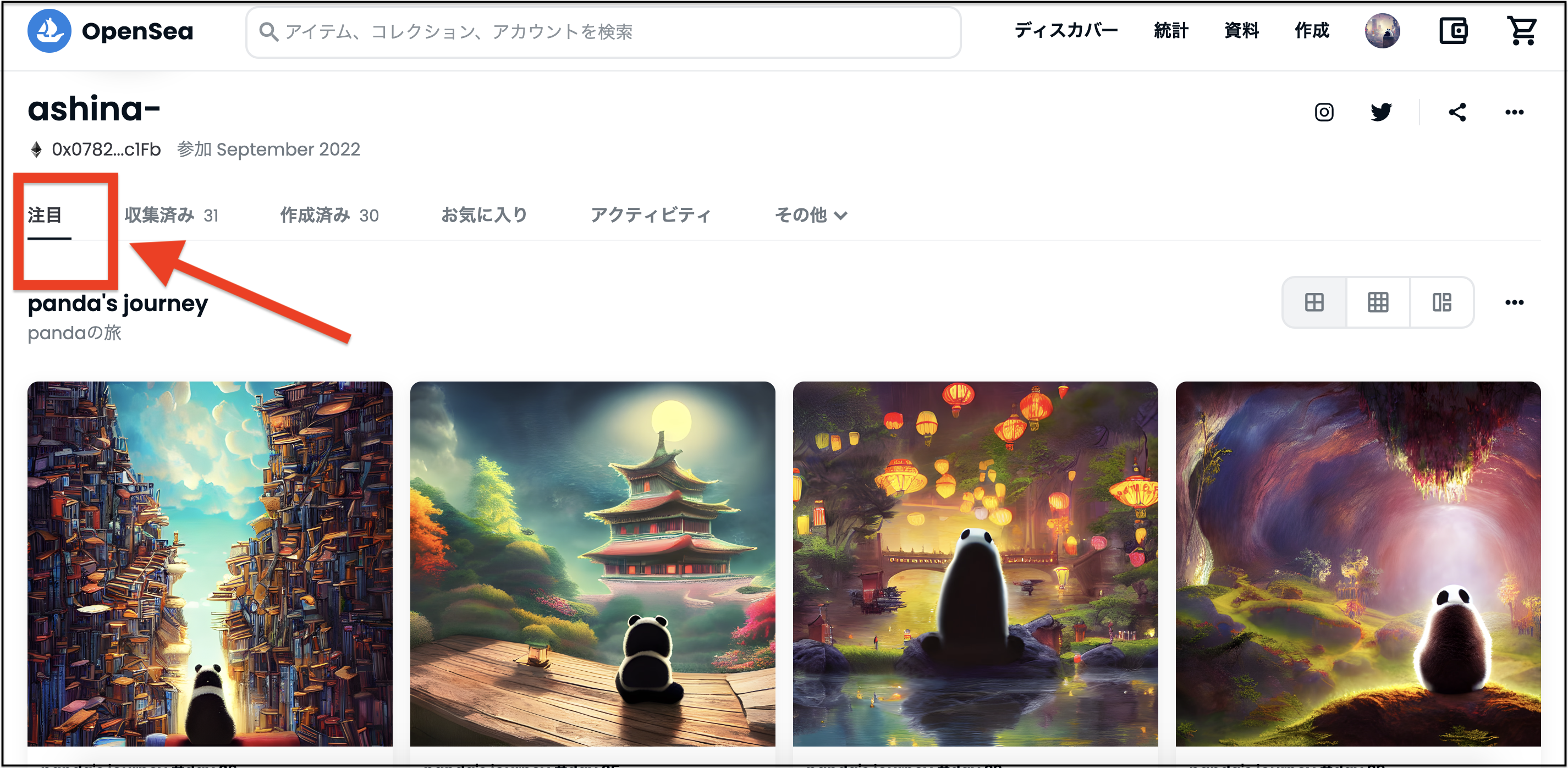

無事に、ウォレットデザインが完成しています。
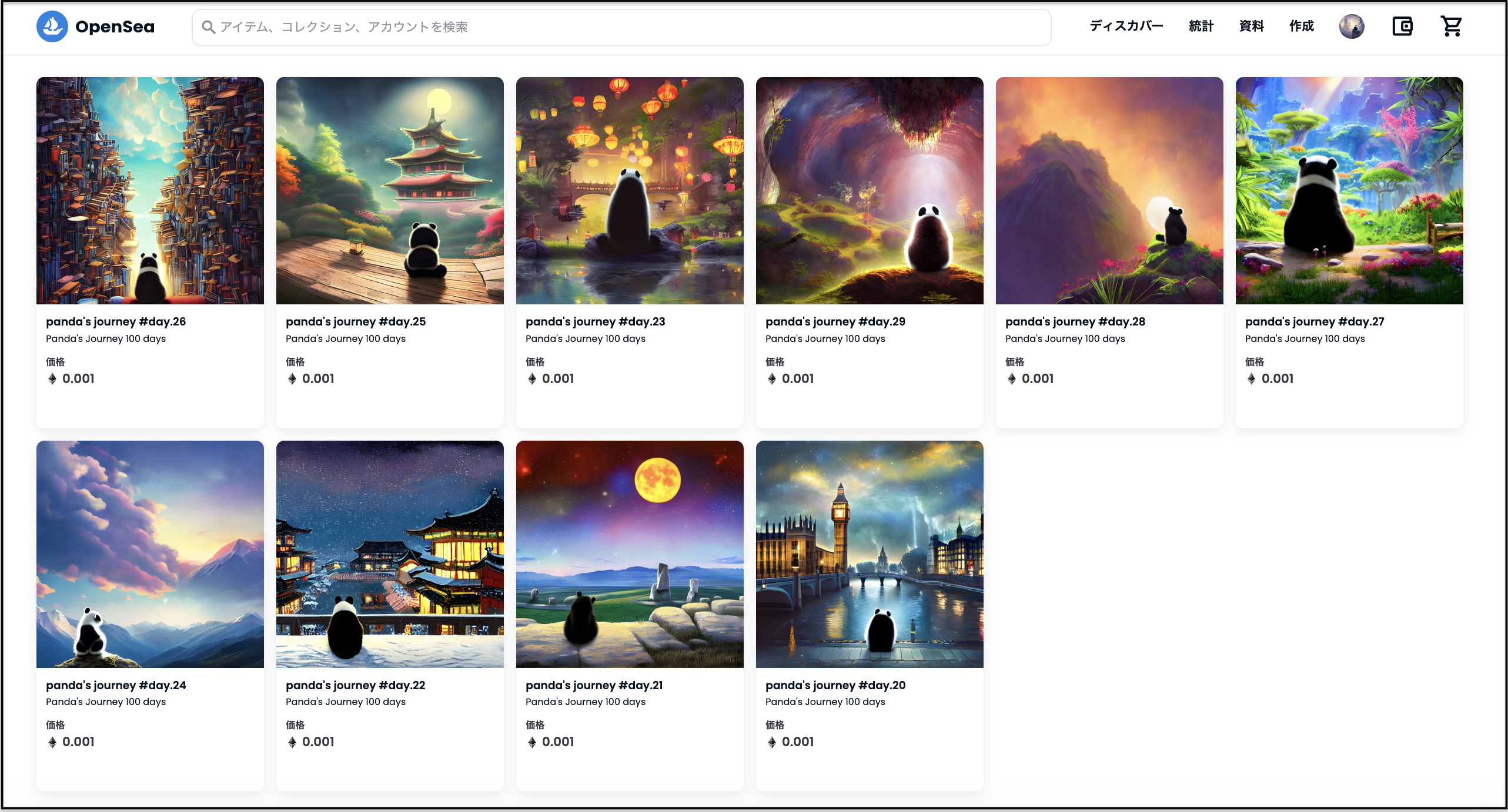
右の方のマークを押すと、表示方法を変えられます。

真ん中のマークを押すと、表示が小さくなります。
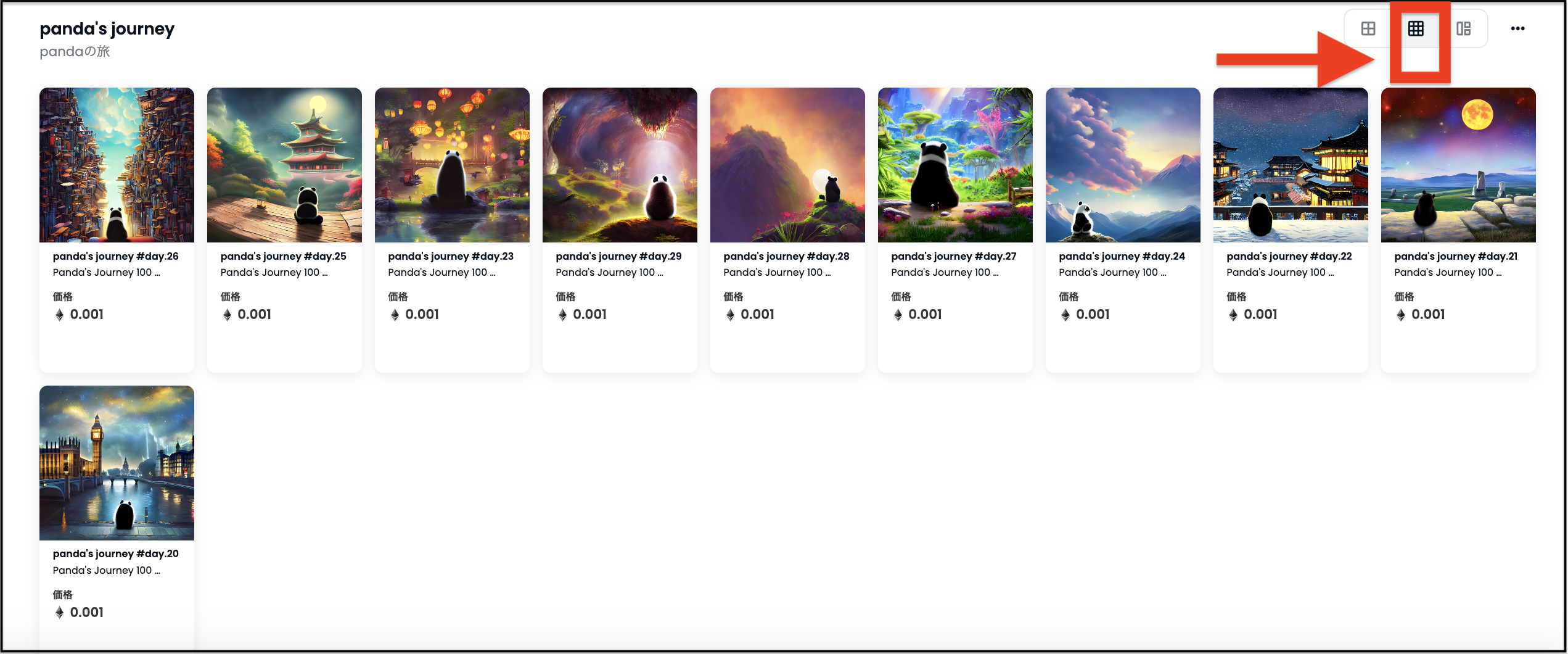

右のマークを押すと、説明欄がなくなります。
スッキリ見えますね。

一番右の【…】をクリックすると、「編集」「削除」ができます。
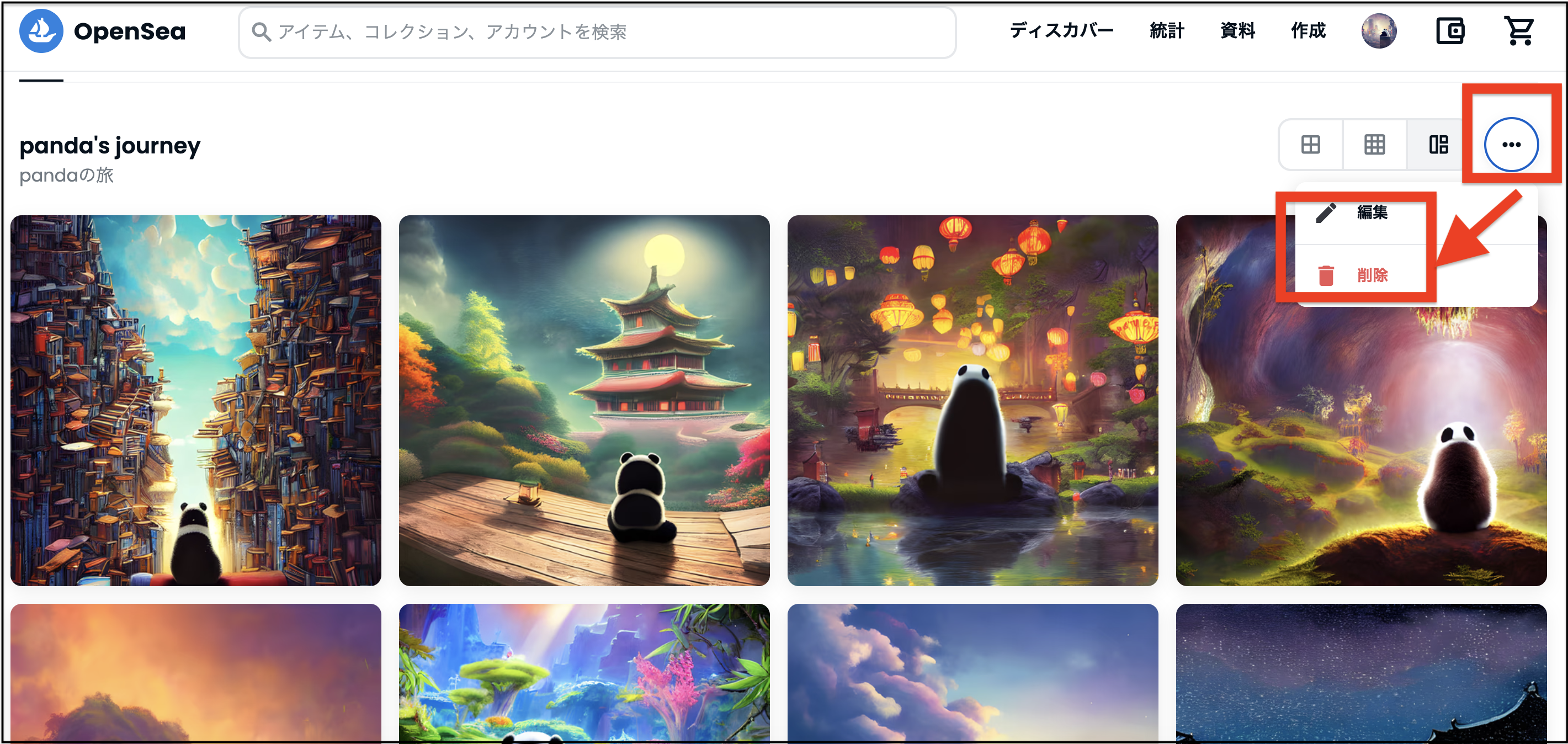
ちなみに、追加のセクションを作ると、先ほどのセクションの下に表示されます。
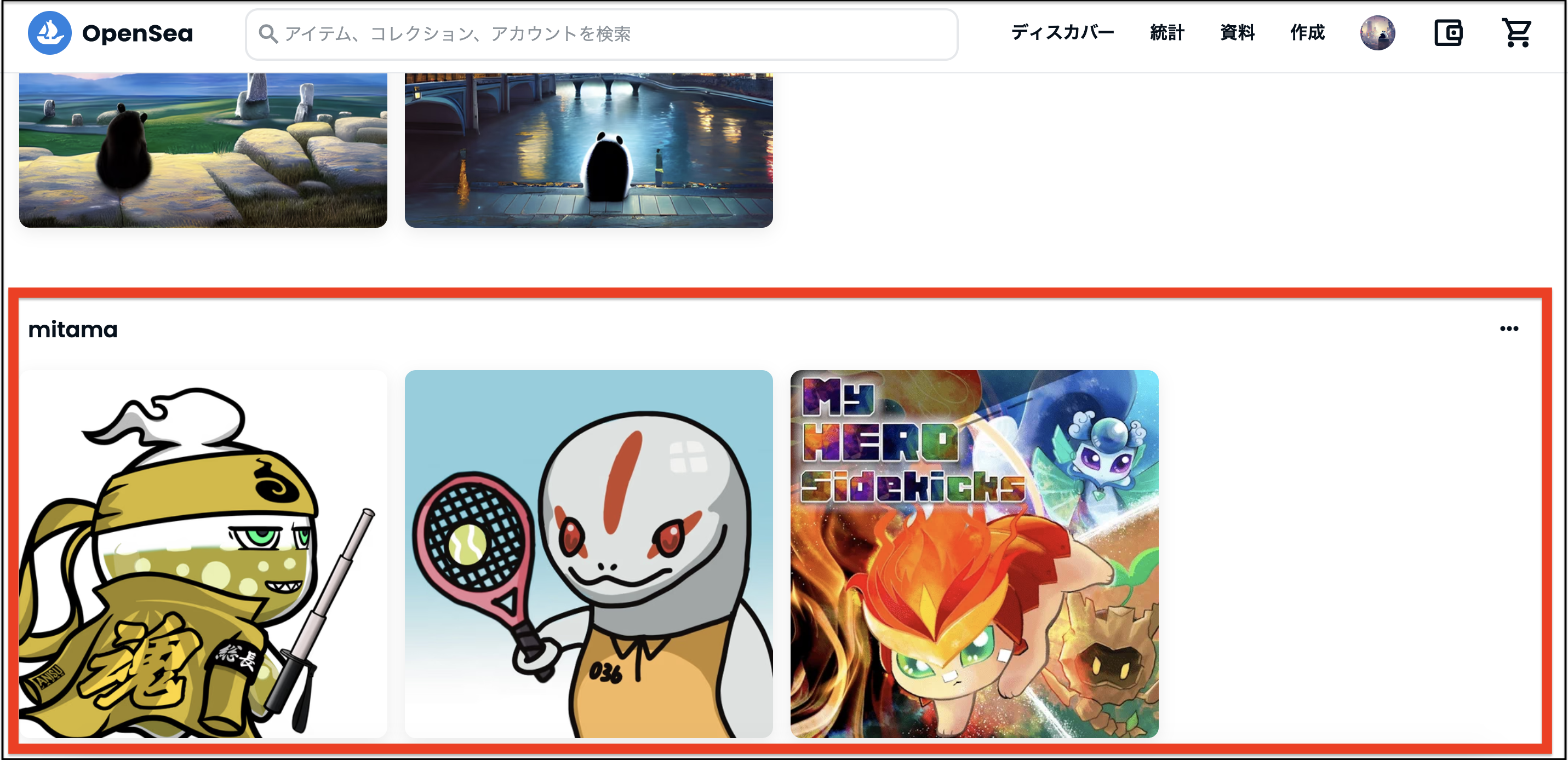
スマホに同期している方は、そちらからも確認できます。

「注目」もしくは「Featured」と表示されています。
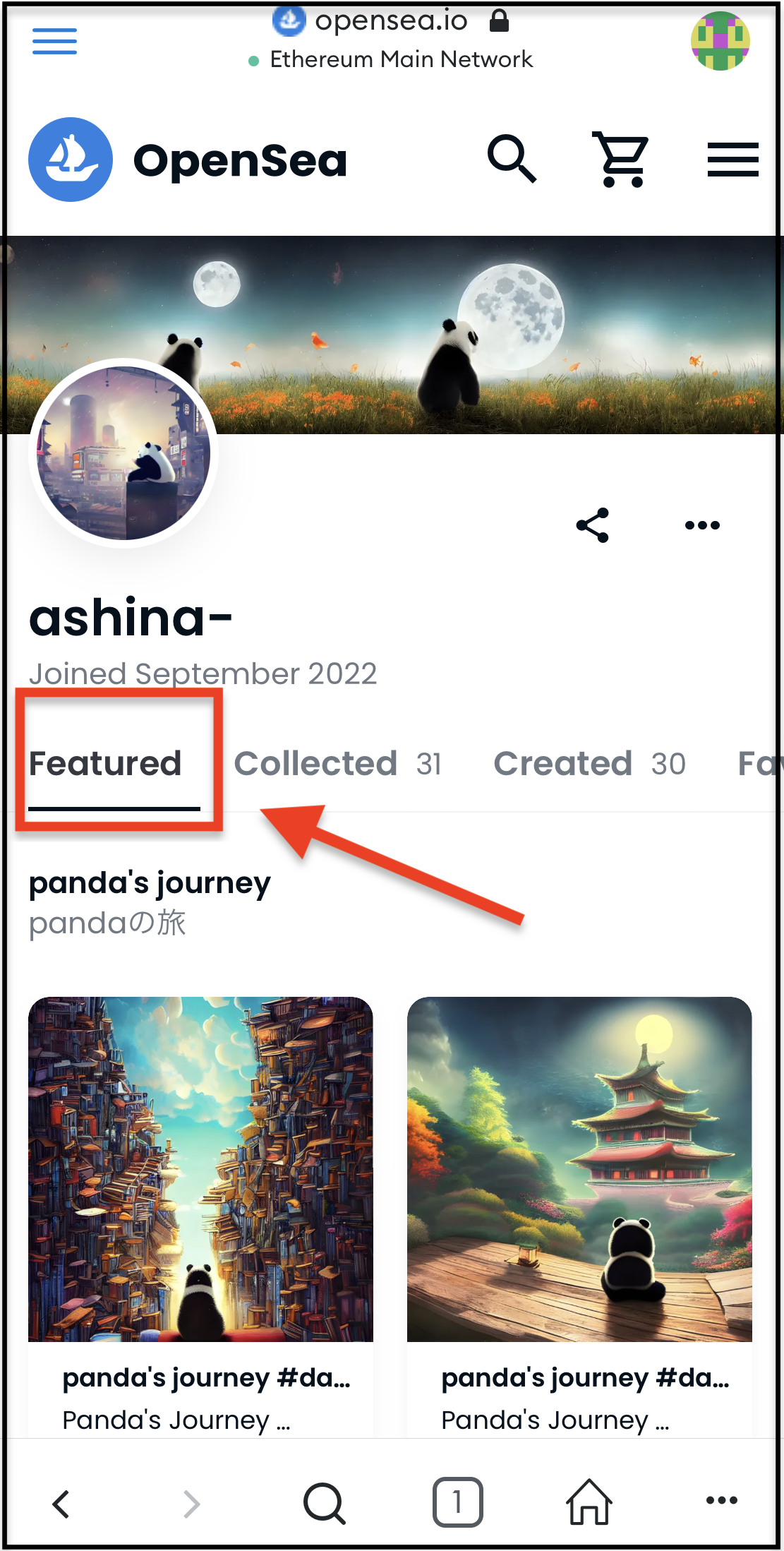
以上、NFTの「ウォレットデザインの作り方」を解説しました。

ウォレットデザインで、NFTコレクションを自慢しちゃいましょう。
こちらの記事も、合わせてどうぞ。




コメント